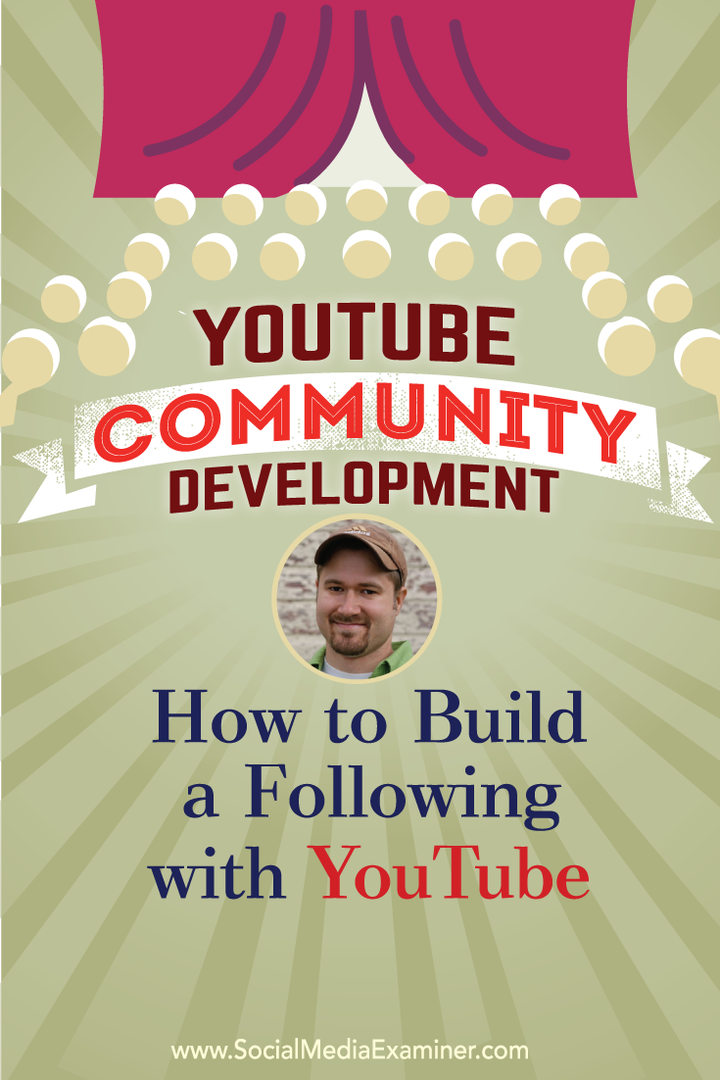So personalisieren Sie Ihre Firefox-Startseite
Mozilla Feuerfuchs Held / / February 27, 2021
Zuletzt aktualisiert am

Die Homepage, die Sie für Ihren bevorzugten Browser verwenden, kann ein nützliches Werkzeug sein. In Firefox können Sie häufig besuchte Websites und ein praktisches Websuchfeld einfügen oder eine bestimmte Website verwenden, wenn Sie dies bevorzugen.
Um Ihren Tag richtig zu beginnen, zeigen wir Ihnen, wie Sie Ihre Firefox-Startseite personalisieren können, die Sie auch für neue geöffnete Registerkarten verwenden können. Machen Sie das Beste aus diesem Browser-Bereich mit dem, was für Sie am handlichsten ist!
Personalisieren Sie die Firefox-Startseite auf dem Desktop
Sie haben die gleichen Optionen zum Anpassen Ihrer Firefox-Startseite unter Windows und Mac. Öffnen Sie also Ihre Einstellungen, um loszulegen.
Öffnen Sie die Firefox-Einstellungen unter Windows: Klicken Sie auf Speisekarte Klicken Sie oben rechts in der Firefox-Symbolleiste auf die Schaltfläche und wählen Sie Optionen oder klicken Sie auf Werkzeuge > Optionen aus dem Menü.
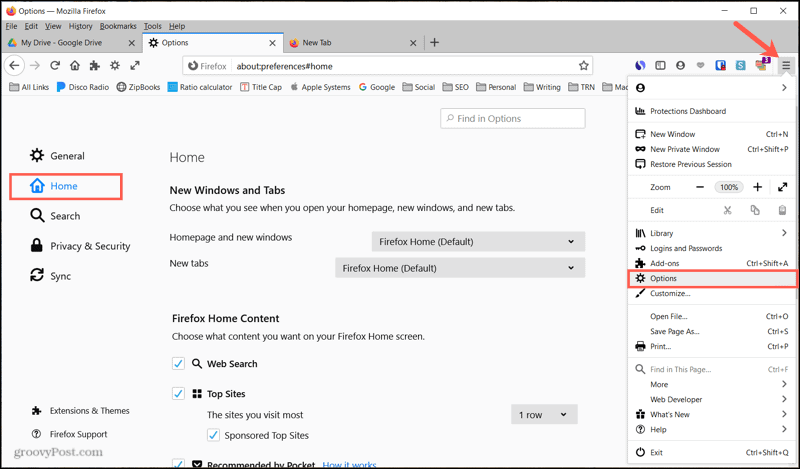
Öffnen Sie die Firefox-Einstellungen auf dem Mac: Klicken Sie auf Speisekarte Klicken Sie oben rechts in der Firefox-Symbolleiste auf die Schaltfläche und wählen Sie Einstellungen oder klicken Sie auf Feuerfuchs > Einstellungen aus der Menüleiste.
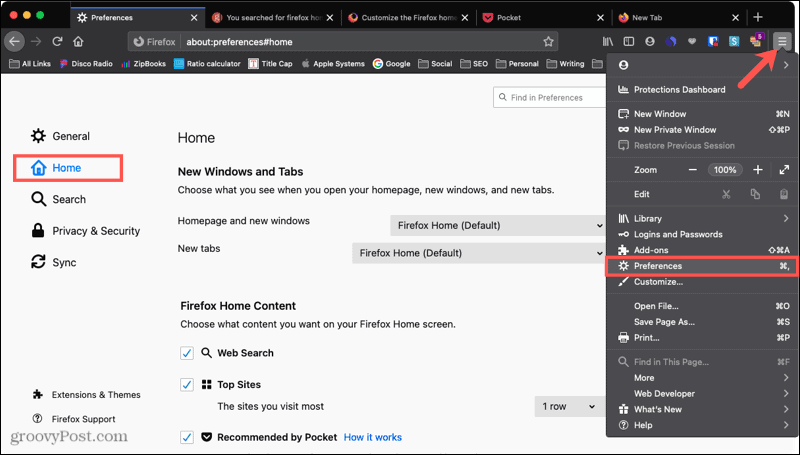
Wählen Sie aus, um mit den Homepage-Einstellungen auf beiden Plattformen zu arbeiten Zuhause auf der linken Seite.
Legen Sie Ihr Zuhause, neue Fenster und neue Registerkarten fest
Oben unter Neue Fenster und Registerkarten können Sie auswählen, was beim Öffnen angezeigt werden soll.
- Homepage und neue Fenster: Sie können zwischen Firefox-Startseite, benutzerdefinierten URLs oder leerer Seite wählen. Wenn Sie eine Seite von einer Nachrichtenseite, Ihrem Unternehmen oder etwas anderem verwenden möchten, geben Sie die benutzerdefinierte URL ein oder wählen Sie unter Aktuelle Seiten verwenden oder Lesezeichen verwenden nach Ihren Wünschen.
- Neue Registerkarten: Sie können Firefox Home oder Blank Page auswählen.
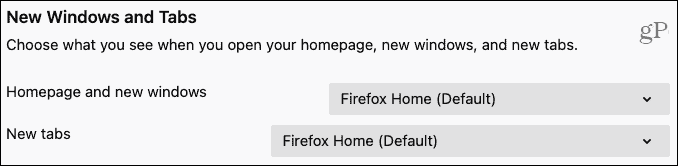
Passen Sie den Firefox Home-Inhalt in den Einstellungen an
Wenn Sie Firefox Home (Standard) für eine der oben genannten Optionen auswählen, kommt hier die Anpassung wirklich ins Spiel. Sie können entscheiden, welchen Inhalt Sie auf dieser Homepage sehen möchten.
Aktivieren Sie die Kontrollkästchen für jede Kategorie, die Sie einschließen möchten, und optional die Unterkategorien.
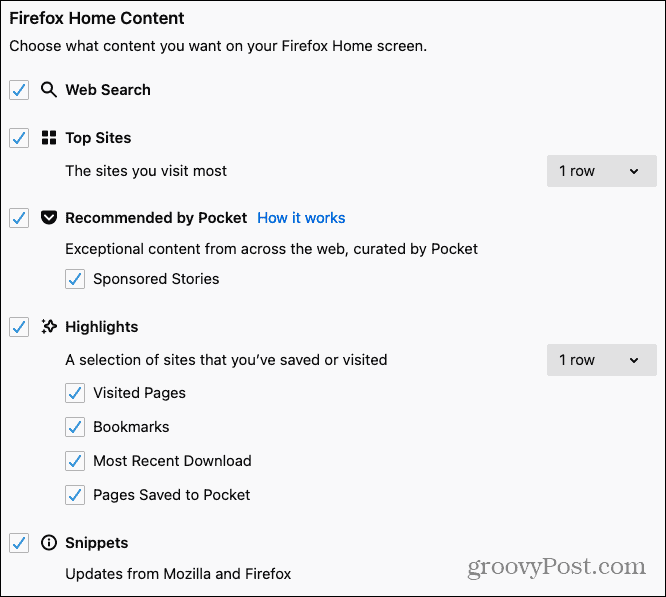
Wenn Sie die einschließen Web-SucheDies gibt Ihnen eine praktische Möglichkeit, eine Suche in Ihrer bevorzugten Suchmaschine direkt von der Startseite aus zu starten. Klicken Sie auf, um Ihre Standardsuchmaschine zu ändern Suche auf der linken Seite und wählen Sie eine Option für Standardsuchmaschine.
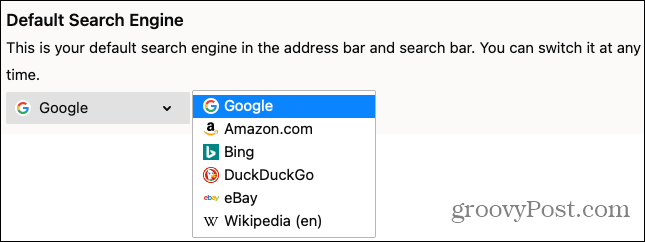
Zum Top-Webseiten und HöhepunkteVerwenden Sie die Dropdown-Listen rechts, um die Anzahl der anzuzeigenden Zeilen von eins bis vier auszuwählen.
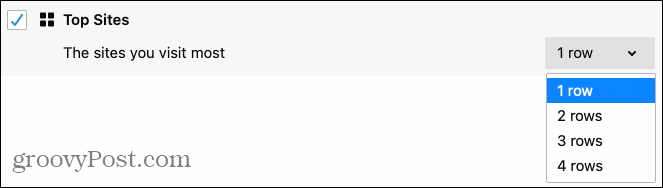
Das Empfohlen von Pocket Artikel eignen sich hervorragend für Trendnachrichten oder interessante Geschichten. Weitere Informationen zu diesem Inhalt finden Sie unter Wie es funktioniert Link neben der Kategorie.
Die von Ihnen vorgenommenen Änderungen werden sofort übernommen. Öffnen Sie also ein neues Fenster oder eine neue Registerkarte, um die Firefox-Startseite anzuzeigen. Hier können Sie auch einige Änderungen vornehmen.
Passen Sie den Firefox Home-Inhalt auf der Seite an
Wenn Sie Ihre Firefox-Startseite sehen, wird eine Ansicht mit allen Inhalten angezeigt, die Sie in den obigen Einstellungen ausgewählt haben. Sie können jedoch jede Kategorie reduzieren und erweitern, indem Sie auf klicken Pfeil Daneben.
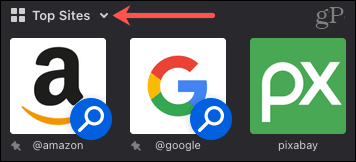
Der Abschnitt Top Sites ist nützlich. Sie sehen häufig besuchte Seiten, sodass Sie mit einem Klick eine öffnen können. Drücke den Speisekarte (drei Punkte) rechts im Abschnitt für zusätzliche Aktionen. Hier können Sie eine weitere Top-Site oder eine Suchmaschine hinzufügen.
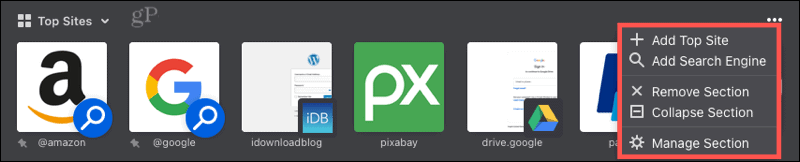
Alle Abschnitte enthalten das Speisekarte Schaltfläche rechts, jedoch mit unterschiedlichen Aktionen. Sie können den Abschnitt also auch schnell entfernen, erweitern oder reduzieren oder Abschnitt verwalten wählen, um zu den Einstellungen Ihrer Startseite zurückzukehren.
Zusätzlich zu den Abschnittsmenüs haben Sie Menüs für jede Site oder jeden Inhaltsblock. Wenn Sie den Mauszeiger über einen bewegen, werden diese drei Punkte für das angezeigt Speisekarte. Abhängig von dem Abschnitt, in dem sich die Site befindet, können Sie Dinge wie PIN, Lesezeichen, Speichern in Pocket, Öffnen in einem neuen Fenster oder Löschen aus Ihrem Verlauf ausführen.
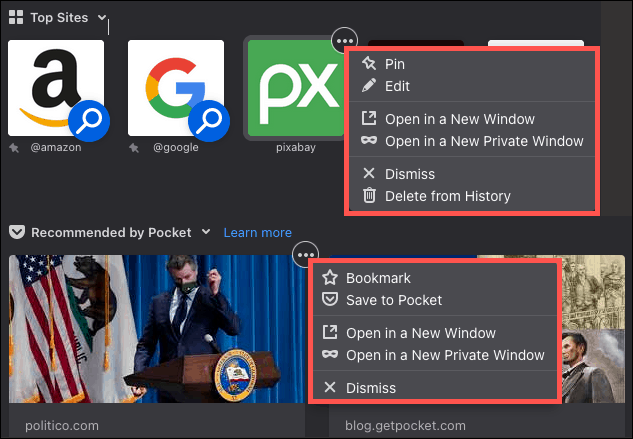
Sie können auch schnell zu Ihren Firefox-Einstellungen für die Seite "Neuer Tab" springen, indem Sie auf klicken Ausrüstung Symbol oben rechts.
Personalisieren Sie die Firefox-Startseite auf Mobilgeräten
Wenn Sie Firefox als bevorzugten Browser für Android oder verwenden iOSSie haben dort auch einige Möglichkeiten, die Homepage zu personalisieren.
Firefox-Startseite auf Android
- Tippen Sie auf die Speisekarte Schaltfläche unten oder oben rechts, abhängig von Ihrem Setup.
- Wählen die Einstellungen.
- Wählen Sie Anpassen und du wirst sehen Zuhause in der Nähe des Bodens. Die einzige Option, die Sie hier haben, ist das Aktivieren Meistbesuchte Websites anzeigen.
- Tippen Sie auf die Pfeil oben links zum Beenden und zum Schließen der Einstellungen.
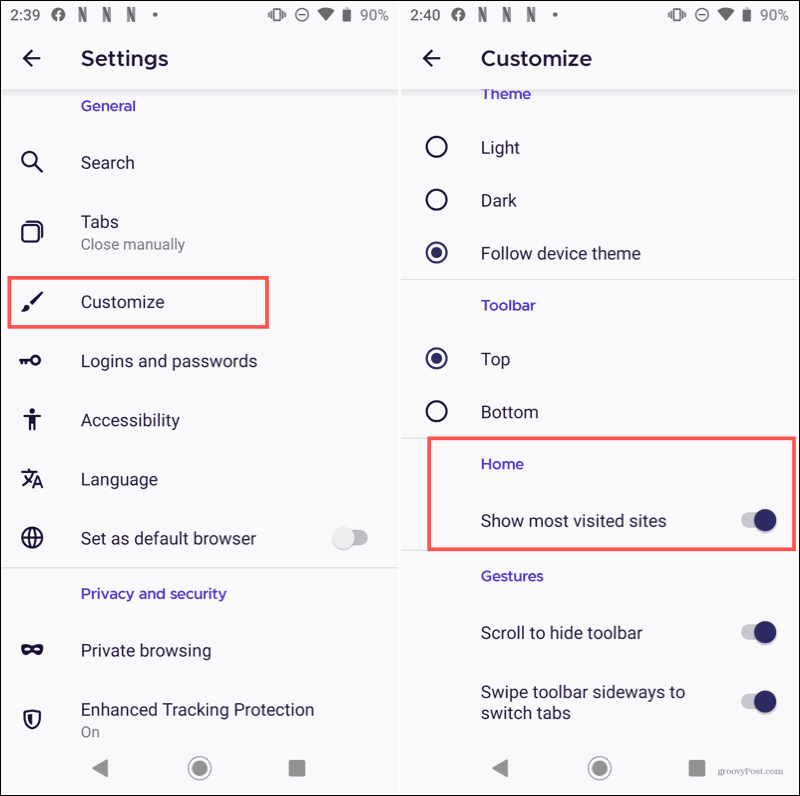
Während Sie nur eine Anpassungsoption für die Startseite haben, können Sie Ihrer Startseite Top-Websites und Sammlungen hinzufügen.
- Hinzufügen einer Top-Site: Besuchen Sie die Site und tippen Sie auf Speisekarte Schaltfläche und wählen Sie Zu Top-Sites hinzufügen.
- Sammlung hinzufügen: Gehen Sie zu Ihrer Startseite und tippen Sie auf Speichern Sie die Registerkarten in der Sammlung wenn Sie noch keinen erstellt haben. Oder tippen Sie beim Besuch einer Seite auf Speisekarte Knopf und wählen In Sammlung speichern. Sie können Ihre neue Sammlung benennen und dann auf Ihrer Homepage anzeigen.
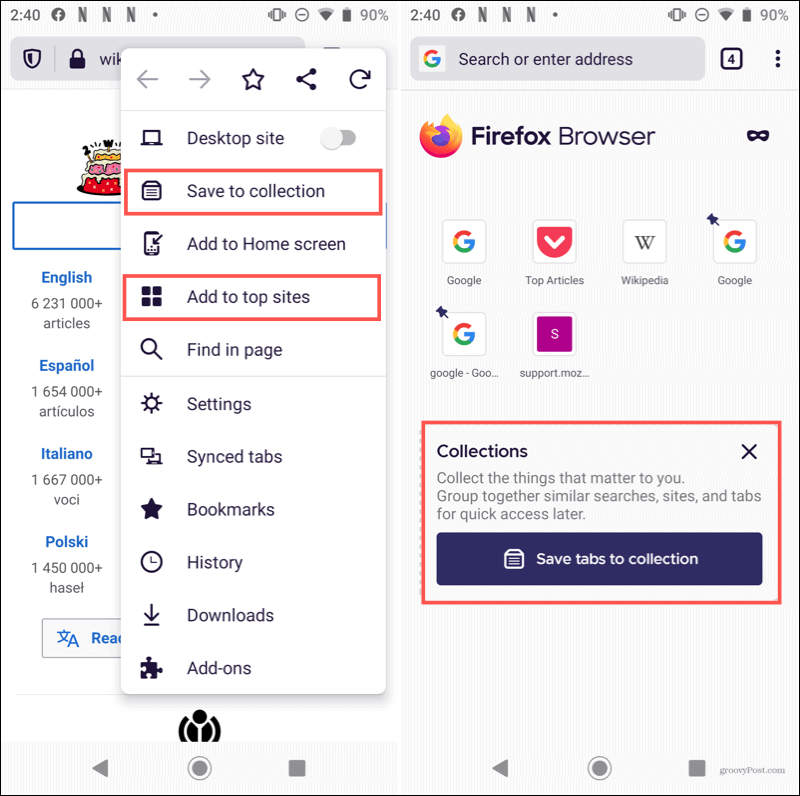
Firefox-Startseite unter iOS
- Tippen Sie auf die Speisekarte Schaltfläche unten rechts und wählen Sie die Einstellungen.
- Wählen Sie Zuhause. Wählen Sie entweder Firefox Home oder Benutzerdefinierte URL, um die Site Ihrer Wahl einzugeben. Sie können auch die Anzahl der Zeilen auswählen, die für Top-Sites angezeigt werden sollen, und bei Bedarf Trending on Pocket aktivieren.
- Zapfhahn die Einstellungen oben links, um zurück zu gehen und auszuwählen Neue Registerkarte. Wählen Sie entweder Firefox Home, Leere Seite oder geben Sie eine benutzerdefinierte URL ein.
- Zapfhahn die Einstellungen zu verlassen und dann Getan.
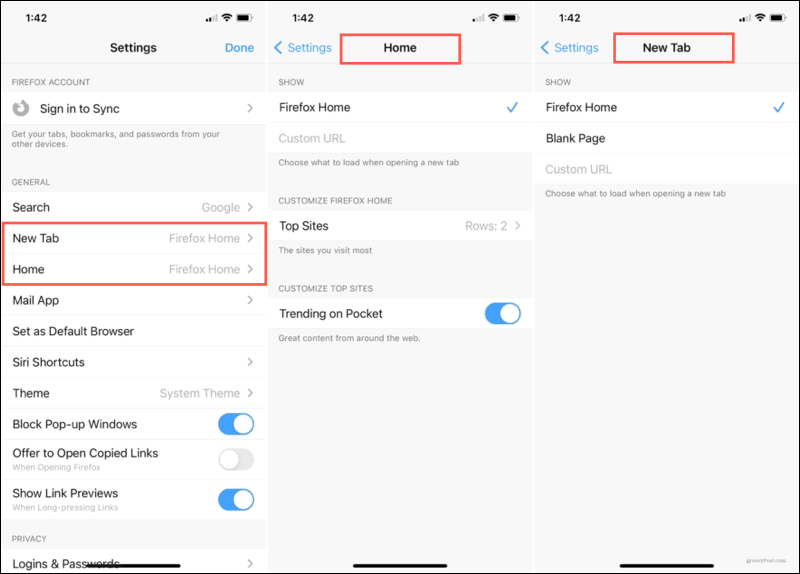
Ihr Firefox, Ihre Homepage
Die Personalisierung Ihrer Firefox-Startseite dauert nur wenige Minuten. Schließen Sie Top-Websites ein, verwenden Sie eine praktische Websuche und manövrieren Sie diese Inhalte mit Leichtigkeit.
Weitere Hilfe zu Firefox finden Sie unter Erweiterungen zum Verwalten Ihrer Lesezeichen oder Add-Ons zum Organisieren Ihrer Registerkarten.
Preisanpassung im Geschäft: So erhalten Sie Online-Preise im Handumdrehen
Der Kauf im Laden bedeutet nicht, dass Sie höhere Preise zahlen müssen. Dank Preisanpassungsgarantien erhalten Sie Online-Rabatte ...
So verschenken Sie ein Disney Plus-Abonnement mit einer digitalen Geschenkkarte
Wenn Sie Disney Plus genossen haben und es mit anderen teilen möchten, erfahren Sie hier, wie Sie ein Disney + Geschenkabonnement für ...
Ihr Leitfaden zum Freigeben von Dokumenten in Google Text & Tabellen, Blättern und Folien
Sie können problemlos mit den webbasierten Apps von Google zusammenarbeiten. Hier ist Ihr Leitfaden zum Teilen in Google Text & Tabellen, Blättern und Folien mit den Berechtigungen ...